Pripomoček za vreme iOS prikazuje napačno lokacijo
Miscellanea / / August 04, 2021
Oglasi
Z iOS 13 uporabniki ne uživajo v dinamičnih pripomočkih na svojih najnovejših iPhoneih in iPadih. Odlična lastnost pripomočkov za iPhone so zlahka dostopne informacije na zaslonih, ki si jih lahko preprosto ogledate in brskate. Nekateri pripomočki, ki jih večina ljudi uporablja, so pripomočki Photos, battery in iOS. Toda iOS 14 še zdaleč ni popoln in tu in tam so tudi poklicne napake, tako kot običajna napaka, kjer vremenski pripomoček iOS prikazuje napačno lokacijo za nekatere uporabnike.
Napaka ni večja težava, saj lahko uporabniki napako na lokaciji odpravijo z ročnim vnosom lokacije v domačem kraju. Toda samodejna lokacija ne deluje pravilno, zato se na zaslonu prikaže pripomoček za vreme iOS, ki prikazuje napačno lokacijsko napako.

Kazalo
-
1 Pripomoček za vreme iOS prikazuje napačno lokacijo | Kako popraviti?
- 1.1 1. Omogočite lokacijske storitve za aplikacijo Vreme
- 1.2 2. Omogočite funkcijo natančne lokacije
- 1.3 3. Posodabljajte iOS
- 1.4 4. Uredite pripomoček za vreme, da popravite lokacijo
- 1.5 5. Onemogočanje storitev VPN
- 2 Zaključek
Pripomoček za vreme iOS prikazuje napačno lokacijo | Kako popraviti?
Težava bo odpravljena v prihodnjih posodobitvah sistema iOS. Do takrat pa obstaja nekaj začasnih popravkov, s katerimi lahko rešite težavo na svojem koncu.
Oglasi
1. Omogočite lokacijske storitve za aplikacijo Vreme
Možno je, da aplikaciji Vreme niste dovolili dostopa do lokacije vaše naprave. Zato vam lahko vremenski pripomoček prikaže napačno lokacijo ali pa je sploh ne.
Če želite to popraviti, morate za aplikacijo Vreme omogočiti lokacijske storitve. Možno je tudi, da ste v svojih napravah izklopili vse lokacijske storitve, zato morate v nastavitvah omogočiti možnosti lokacijskih storitev oo. Samo sledite spodnjim korakom, da odpravite težavo z napačno lokacijo vašega vremenskega pripomočka za iOS.
Korak 1) Najprej v napravi iOS odprite Nastavitve, nato v nastavitvah pojdite na Zasebnost možnost. V nastavitvah zasebnosti kliknite Lokacijske storitve možnost.
2. korak) Če v svoji napravi niste omogočili lokacijskih storitev, vklopite Lokacijske storitve možnost na vrhu. Po tem, da omogočite dostop do lokacije o aplikaciji Vreme, se pomaknite navzdol in tapnite Vremenska aplikacija.

Oglasi
3. korak) Nazadnje v nastavitvah lokacije vremenske aplikacije preverite med uporabo aplikacije ali pripomočka možnost. To bi moralo odpraviti napačno napako lokacije. Prav tako lahko poskusite vklopiti ali izklopiti internet in znova zagnati napravo iOS.
2. Omogočite funkcijo natančne lokacije
Če ste lokacijo omogočili za vremensko aplikacijo, vendar še vedno prikazuje napačno lokacijo. Morda zato, ker niste omogočili natančne funkcije lokacije. Ta funkcija vaši napravi iOS omogoča natančnejše iskanje območja.
Omogočanje funkcije PreciseLoation lahko odpravi napačno lokacijo v aplikaciji Weather. Če želite to narediti, najprej odprite Nastavitve, potem pojdi na Zasebnost in nato do Lokacijske storitve.
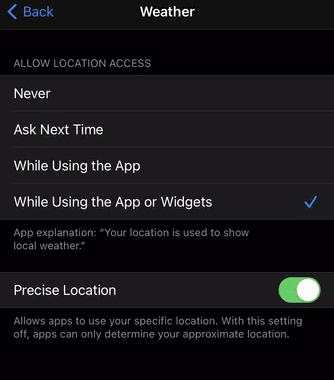
Oglasi
Zdaj se tam pomaknite navzdol, poiščite in kliknite Vremenska aplikacijain nato omogočite Natančna lokacija v meniju.
3. Posodabljajte iOS
Starejše različice sistema iOS vsebujejo nekaj minutnih napak in napak. Zato, če svojega iOS-a niste posodobili na najnovejšo različico, ste v izgubi. Prav tako lahko posodobitev različice sistema iOS vpliva na privzete aplikacije iOS, ki vključujejo tudi aplikacijo Vreme.
Tako dobite napačno lokacijo iz vremenskega pripomočka. Posodobitev različice iOS je ključnega pomena, da zaščitite svojo napravo pred najnovejšimi ranljivostmi.

Če želite posodobiti različico iOs v iPhonu, preprosto odprite Nastavitve in nato pojdite na Posodobitve programske opreme. Če je na voljo katera koli najnovejša različica, lahko naložite vdelano programsko opremo in posodobite svojo napravo.
4. Uredite pripomoček za vreme, da popravite lokacijo
Možno je, da vam vremenska aplikacija prikazuje napačno lokacijo, ker je v pripomočku Wethear App nastavljena napačna lokacija.
Če želite lokacijo popraviti, lahko v nastavitvah vremenskega pripomočka enostavno izberete pravilno lokacijo. Za to najprej pritisnite in držite tipko Vremenski pripomoček na domačem zaslonu iPhona, nato v pojavnem meniju izberite Uredi pripomoček.

Zdaj tapnite Lokacija in ročno izberite pravilno lokacijo vašega območja in težava bo odpravljena.
5. Onemogočanje storitev VPN
Če v iPhonu pogosto uporabljate storitev VPN, potem aplikacija Vreme zaradi VPN-ja prikazuje napačno lokacijo.
Kot že veste, VPN spremeni vaš naslov IP in s tem spremeni lokacijo vaše naprave; zato je smiselno, da vam, če je omogočena storitev VPN, prikaže napačno lokacijo. Če želite to popraviti, samo izklopite storitev VPN na svojem iPhoneu.
Korak 1) Najprej odprite Nastavitve v napravi iOS, nato pa pojdite na VPN.

2. korak) Pod Konfiguracije VPN , preklopite Stanje možnost in naredite enako pod oznako Personal VPN, če je vklopljena.
Zaključek
Varno je, da je pripomoček Weather 14 iOS samo neprevidnost razvijalcev iOS. Vendar bodite prepričani, da bo Apple izdal nove posodobitve programske opreme, ki bodo težavo odpravile samodejno. Do takrat preizkusite te popravke in nam sporočite, kateri je ustrezal vam.
Izbira urednika:
- Kako spremeniti način zvonjenja aplikacije Zoom in zvok obvestil
- Prijavite se za Apple One v iPhonu in iPadu
- Kako se prijaviti za Apple One v iPhonu in iPadu
- Kaj je Apple One? Koliko stane naročnina?
- Kako vstopiti in izstopiti iz načina DFU na iPhone 12, 12 Pro ali 12 Pro Max
Rahul je študent računalništva, ki se močno zanima za področje tehnologije in kriptovalut. Večino svojega časa preživi bodisi s pisanjem ali poslušanjem glasbe bodisi s potovanjem po nevidnih krajih. Verjame, da je čokolada rešitev vseh njegovih težav. Življenje se zgodi in kava pomaga.



![Kako namestiti Stock ROM na Realme Q [datoteka vdelane programske opreme]](/f/41c64d93908d5bc8b2a05012b14b0a37.jpg?width=288&height=384)